PCやPS5などのゲーム機でCall of Duty: Warzoneをダウンロードしてプレイしようとする時に、「コンテンツパッケージが利用できません」というエラーメッセージが出てプレイできないことがあります。そこで今回はMiniToolより、PS4/PS5/PC/Xboxでこのエラーに遭遇した場合の対処法を紹介していきます。
「コンテンツパッケージが利用できません」エラーについて
Warzoneのリリース以来、プレイヤーは様々なエラーや不具合に遭遇しています。 今回取り上げる開発エラー6039は、その中でも特に重大な誤りの1つであります。通常、このエラーには「コンテンツパッケージが利用できません」というエラーメッセージが返されます。幸いなことに、このエラーはゲーム開発者がパッチをリリーズし続けるにつれて効果的に解決されました。
とはいえ、開発元からパッチが出る前にこのエラーに遭遇した場合、どのように修正すればいいのでしょうか?調査によると、PS4に加えて、このバグはPC、PS5、Xbox One、Xbox Series X/Sなどのデバイスでも発生します。そして、バグ発生後、プレイヤーはゲームからロックアウトされる可能性が高いです。
プレイヤーが最新版のCall of Duty: Warzoneをダウンロードしてプレイすると、「コンテンツパッケージが利用できません」というエラーが発生する確率が高くなります。具体的には、カルデラマップをプレイしようとすると、このエラーがよく発生するようです。他のオンラインマルチプレイヤーゲームと同様、Warzoneは強制的にアップデートする仕組みになっており、アップデートしない場合、ユーザーはプレイを継続することができません。そのため、Warzoneをプレイしようとする時に、「コンテンツパッケージが利用できません」というエラーが表示された場合は、ゲームの最新パッチを入手する必要があります。
ところで、このエラーが発生した原因は何だったのでしょうか?オンライン投稿によると、このエラーは、インストールディレクトリのファイルが破損または見つからないことが原因である可能性があります。もちろん、他の原因も考えられることがあります。
ちなみに、開発エラー6039以外にも、6068、6065、6071、6165、6328などのエラーコードに遭遇することがあります。
解決策1:コンソールを再起動する
「コンテンツパッケージが利用できません」エラーに遭遇した場合、ゲーム機システムに一時的な問題が発生することが考えられます。この場合、ゲーム機を再起動して問題を解決できるかどうかを確認することができます。以下、PS4の再起動を例に説明します。
ステップ1:コントローラのPSボタンを長押しします。
ステップ2:プロンプトメニューで、「PS4の電源を切る」を選択します。ゲーム機のライトが消えることを確認する必要があります。
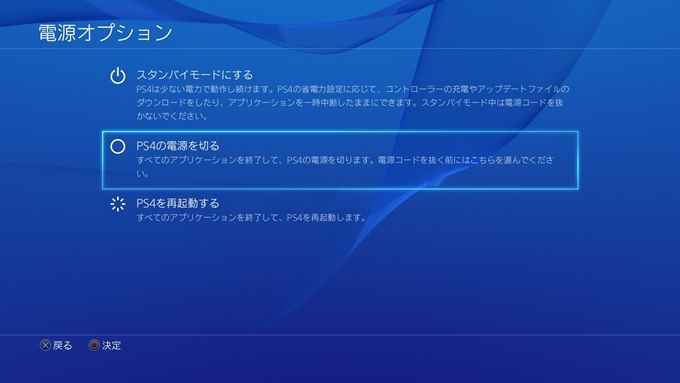
ステップ3:すべての電源ケーブルを抜き、10秒間待ってからこれらのケーブルを差し直します。
ステップ4:コンソールの電源を再度入れ、Warzonコンテンツパッケージが利用できないエラーが解決されたかどうかを確認します。解決しない場合、次の解決策を試してください。
おすすめ記事:ノートPCのディスプレイでPS4をプレイできますか?
解決策2: 十分な空き容量を確保する
Warzoneのアップデートパッケージを正常にインストールするためには、まず、ゲームのインストールディスクに十分な空き容量があることを確認する必要があります。ディスク容量が不足と、コンテンツパックの利用ができなくなります。PS4の空き容量が十分でないことが判明した場合は、いくつかの措置を取って空間を増やすことができます。
以下では、空き容量を増やす方法を2つご紹介します。個人の状況に応じて、適切な方法をお選びください。
PS4ユーザー向け
方法1:不要なファイルを削除して空き容量を確保する
PS4のホームページで、「設定」-「本体ストレージ管理」に移動します。ここで、内蔵HDDに保存されているデータを確認することができます。HDDのデータには、アプリケーション、キャプチャライブラリ、セーブデータ、テーマの項目が含まれます。任意のカテゴリーを選択すると、使用済の容量を確認することができます。すると、ゲーム、アプリケーション、ゲームセーブ、スクリーンショット、録画したビデオなどの項目から不要なコンテンツを削除できます。
方法2:PS4の内蔵ハードディスクを大容量にアップグレードする
一部のファイルを削除しても十分な空き容量が確保できない場合は、PS4の内蔵ハードディスクを直接アップグレードすることをご検討ください。アップグレードを行う前に、外部ストレージを使用してゲームアーカイブスなどのデータをバックアップする必要があります。そのため、「設定」→「システム」→「バックアップ/復元」に移動します。PlayStation Plusに加入している場合は、「設定」→「アプリケーションセーブデータ管理」→「本体ストレージのセーブデータ」選びます。次に「オンラインストレージにアップロードする」を選択して、データのバックアップを行います。
続いて、以下の手順でPS4のハードディスクをアップグレードしてください。
ステップ1:「電源」→「電源オプション」→「PS4の電源を切る」でPS4をシャットダウンします。
ステップ2:新しい大容量ハードディスクを古いHDDと慎重に交換します。
ステップ3: パソコンでPS4 Complete System Software FileをUSBメモリダウンロードした後、PS4本体を再起動します。
ステップ4:PS4セーフモードに入り、「PS4を初期化する(システムソフトウェアを再インストールする)」を選択し、Xを押します。
ステップ5:アップデートファイルの入ったUSBメモリを挿入し、「OK」を押します。
ステップ6:ここで、バックアップデータの入ったストレージデバイスをPS4本体に接続し、「設定」→「システム」→「バックアップ/復元」→「PS4を復元する」をクリックしてデータを復元してください。
PCユーザー向け
PCでゲームをプレイする時にコンテンツパックが使用できなくなったエラーが発生した場合は、MiniTool Partition Wizardを使用してディスクの空き容量を増やすことができます。本ソフトウェアの「パーティション移動/サイズ変更」と「パーティション拡張」機能は、簡単に可用容量を増やすことができます。
対象パーティションの隣に連続した未割り当て領域がある場合、「パーティションの移動/サイズ変更」機能を使ってパーティション容量を増やすことができます。しかし、連続した未割り当て領域がない場合は、「パーティション拡張」機能の使用を検討します。
それでは、下記のボタンをクリックし、MiniTool Partition Wizardをダウンロードして試用しましょう。
MiniTool Partition Wizard Freeクリックしてダウンロード100%クリーン&セーフ
ステップ 1:MiniTool Partition Wizard を起動し、メインインターフェイスに入ります。
ステップ 2: ディスクマップで拡張したいパーティションを強調表示し、左側のアクションパネルから「パーティション移動/サイズ変更」をクリックします。
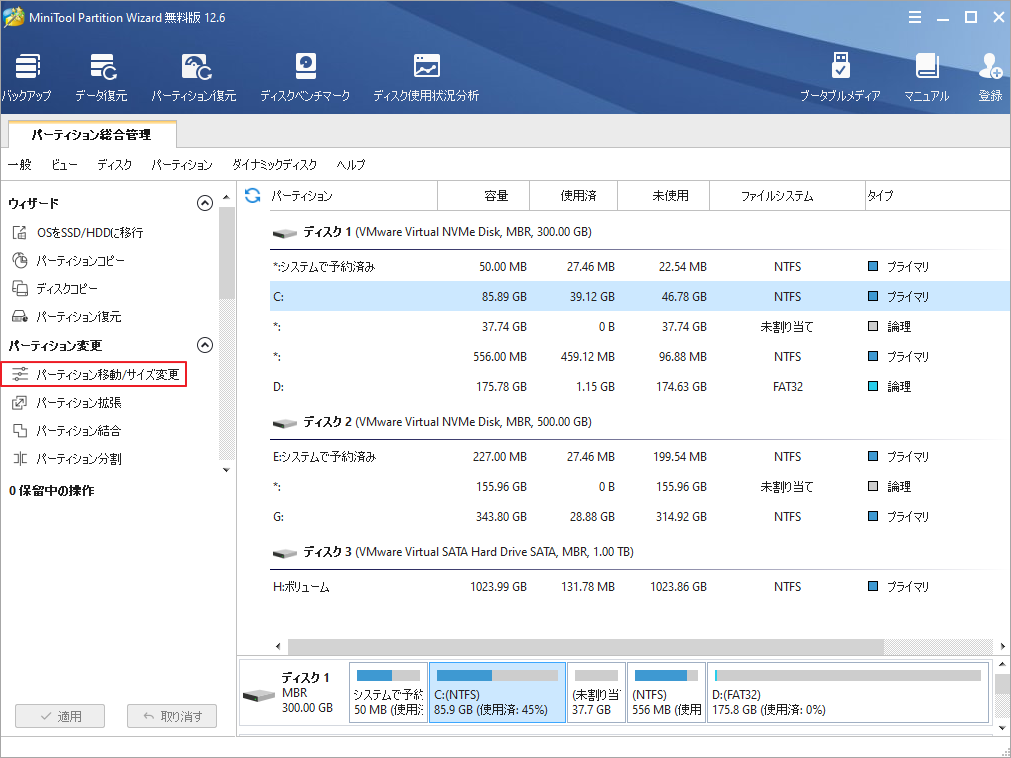
ステップ3:画面真ん中の青いハンドルをドラッグして、拡張する容量を調整します。あるいは、「パーティションサイズ」セクションの後ろに特定の値を入力して拡張結果を確認することもできます。
ステップ4:拡張する容量が確認したら、パーティションハンドルを丸ごとを移動して、パーティションの位置を変更することもできます。
ステップ5:「OK」と「適用」をクリックし、操作を実行します
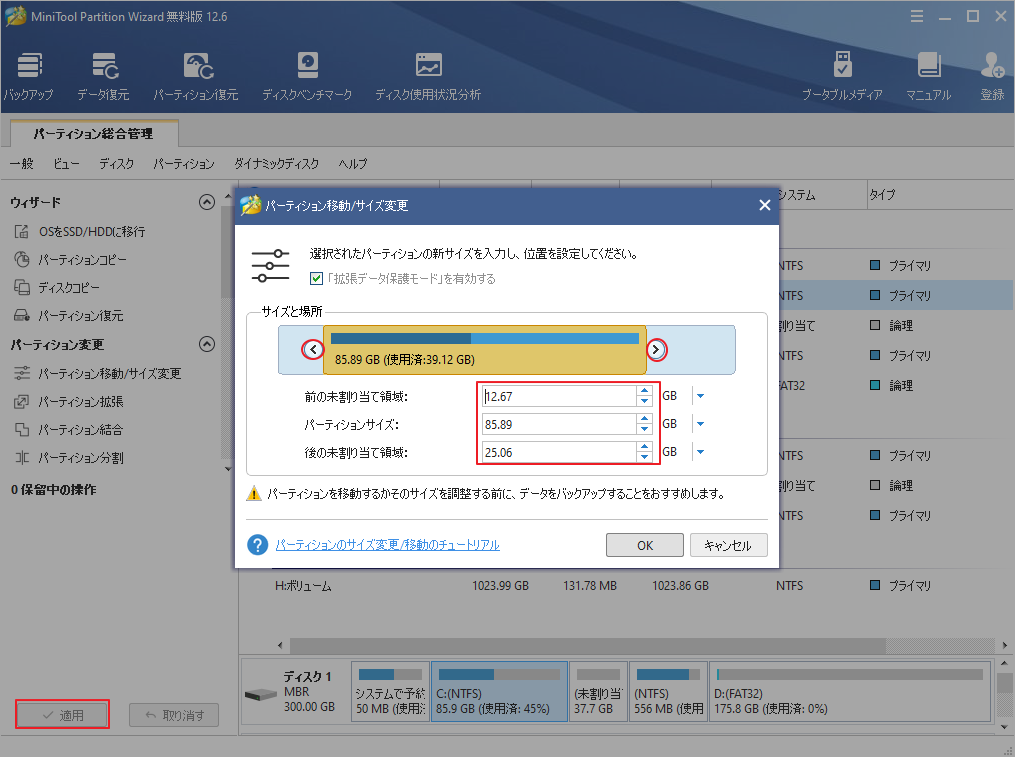
引き続き、「パーティション拡張」機能を使用して容量を増やす方法を解説していきます。
ステップ1: MiniTool Partition Wizardを起動して、対象パーティションを右クリックし、コンテキストメニューの「拡張」をクリックします。
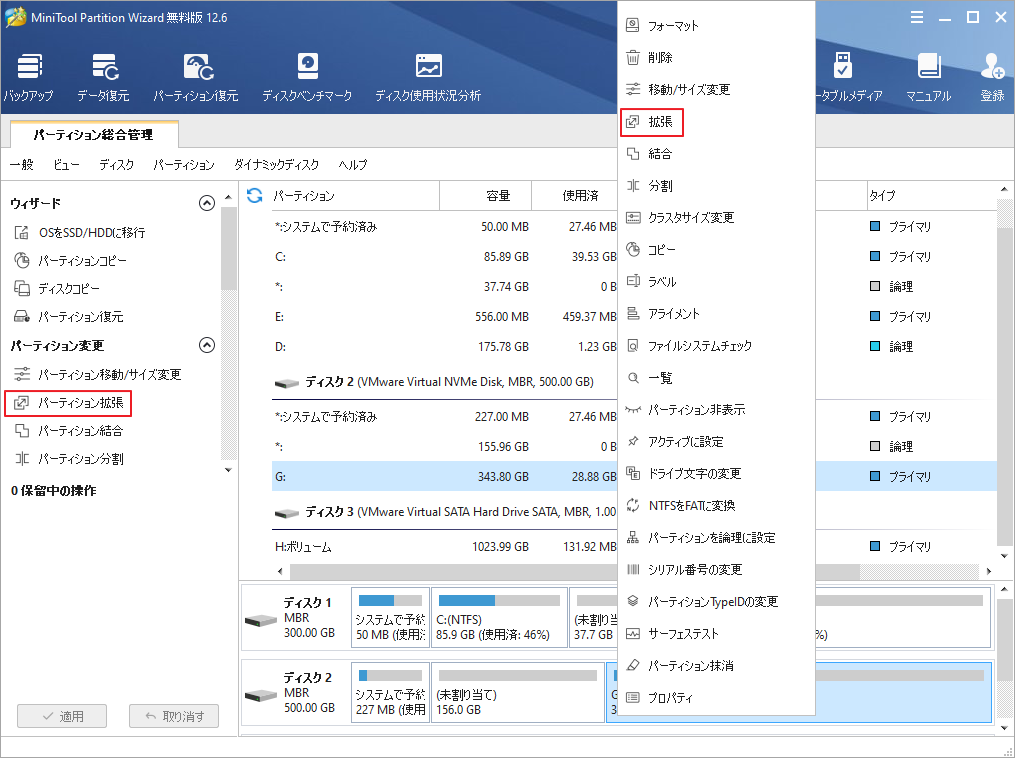
ステップ2:ポップアップウィンドウで、空き容量を取得する場所を選択してから、取る量を調整します。 その後、「OK」をクリックして変更を保存します。
ステップ3:「適用」をタップして、操作を実行します。
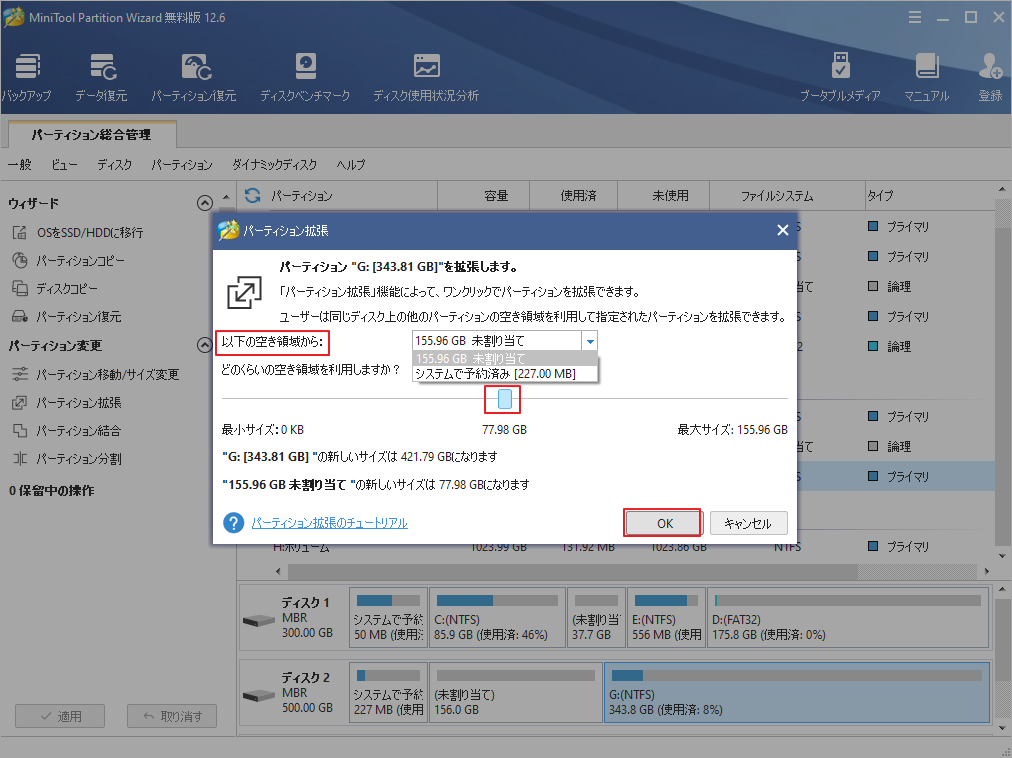
おすすめ記事:PS5のストレージ容量の使用状況を確認する方法と容量を増やす方法
解決策3: 破損したゲームファイルの確認と修復
コンピューターでコンテンツパックが利用できなくなるエラーが発生した場合、以下の手順でBattle.netクライアントで破損したゲームファイルを確認し修復することができます。
ステップ1:パソコンでBattle.netアプリを起動します。
ステップ2: アプリのメインインターフェイスに入った後、COD Warzoneゲームにアクセスします。
ステップ3:「オプション」を選択します。
ステップ4:「スキャンと修復」を選択し、画面上の指示に従って操作を実行します。
ステップ5: プロセスが終了した後、ゲームを再起動し、正常に実行されるかどうかを確認します。
解決策4:アップデートを確認する
PS4での操作方法
ステップ1:ダッシュボードまたはホーム画面へ移動します。
ステップ2:「ゲームライブラリ」に移動します。
ステップ3:「Warzone」をクリックし、「アップデートを確認する」を選択します。
ステップ4:その後、システムはパッチを識別し、必要なファイルを追加することができます。
この操作で「コンテンツパッケージが利用できません」エラーを修復できない場合、Warzoneを完全に再インストールする必要があります。
Xboxコンソールでの操作手順
ステップ1:「マイゲームとアプリ」を開きます。
ステップ2:画面の左側にある「管理」をクリックします。
ステップ3: 「アップデート」をクリックし、コンソールがライブラリから利用可能なアップデートを検索するのを待ちます。
解決策5:Warzoneを再インストールする
インストール パッケージに問題があって利用できない場合は、Warzoneを新たにインストールして、古いインストール パッケージの破損/欠落したファイルを自動的に置き換えることができます。まず、以下の手順で古いWarzoneをアンインストールしてください。
ステップ 1: PS4 のゲーム ライブラリに移動します。
ステップ2:Modern Warfare 2019/Call of Duty: Warzoneにナビゲートします。
ステップ3:ターゲットゲームをハイライトし、オプションボタンを押し、「削除」を押します。
ステップ4:アンインストール後、ゲームライブラリからWarzoneを再インストールします。
ステップ5:ゲームを起動して、再インストールのプロセスが終了した後、エラーが解決されるかどうかを確認します。
解決策6:互換性パックを再インストールする
互換性パックとは、ゲームの追加データファイルのことです。先に述べたように、コンテンツパッケージが利用できなくなったエラーは、インストールディレクトリ内のファイルが破損または見つからないことが原因であることがあります。その場合、問題を解決するために互換パックを再インストールする必要があります。
互換パック2のサイズが小さい(約7GB)ので、同じ条件でゲーム全体をダウンロードするよりもかかる時間は短くなります。ここでは、COD Warzone 互換性パック 2 の再インストールガイドをステップバイステップで説明します。
ステップ1: 「オプション」ボタンを押し、「ゲームインストール」をスクロールします。
ステップ2: Compatibility Pack 2を選択し、アンインストールします。
ステップ3:「ライブラリ」に移動し、「Call of Duty Warzone」を選択します。
ステップ4: PlayStation Storeを選択し、Compatibility Pack 2を再ダウンロードします。
ステップ5:ダウンロードが終了したら、画面の指示に従ってパッケージをインストールします。
解決策7:グラフィックの設定を変更する
グラフィック設定を変更することで、Warzoneのコンテンツパッケージが利用できなくなったというエラーを回避できるというケースがあります。ただし、この方法は、COD Warzoneがクラッシュしたり、「コンテンツパッケージが利用できません」というメッセージを表示したりする前に、その設定にアクセスできる場合に有効であることを知っておく必要があります。
グラフィックス設定を変更するには、Texture StreamingとV-Syncオプションを無効にしてください。古いコンピューターでゲームを実行する場合は、グラフィック設定を低くして動作するかどうか試してみてください。
結語
この記事はPC/PS4/PS5/Xbox One/Xbox Series X/Sで「コンテンツパッケージが利用できません」というエラーメッセージが表示される場合の対処法を紹介しました。これらの解決策でエラーを修正できたら幸いです。
また、MiniTool Partition Wizardの使用中に何かご不明な点やご意見がございましたら、お気軽に[email protected]までご連絡ください。
